
Et av de mest populære alternativene når det gjelder lagring av alle typer filer eller dokumenter i dag, er skyen. I henne, filene er betrodd en leverandør som lagrer dem sikkert på serverne, og det er flere og flere alternativer som Microsofts OneDrive, Dropbox eller Google Drive.
Imidlertid en av de mest populære løsningene blant brukere av Apple -produkter er iCloud, tatt i betraktning at det er enkelt å synkronisere med alle firmaets operativsystemer. Det er et ganske enkelt alternativ å bruke for de aller fleste brukere, men problemene er tydelige så snart vi forlater Apple -verdenen: det er vanskelig å finne produkter som er kompatible med iCloud. Men uansett, Hvis du bruker Windows, bør du ikke bekymre deg, siden du vil bli dekket.
Hvordan laste ned og installere Apple iCloud for Windows
Som vi nevnte, er iCloud -kompatibilitet i mange miljøer ganske lukket og reduseres til online -alternativer gjennom webportalen din. Imidlertid er det ganske nysgjerrig at Apple, liker skjer med iTunes -programvare, har en gratis applikasjon for Windows som lar deg enkelt synkronisere filer, inkludert bilder, videoer og dokumenter, samt andre tjenester.

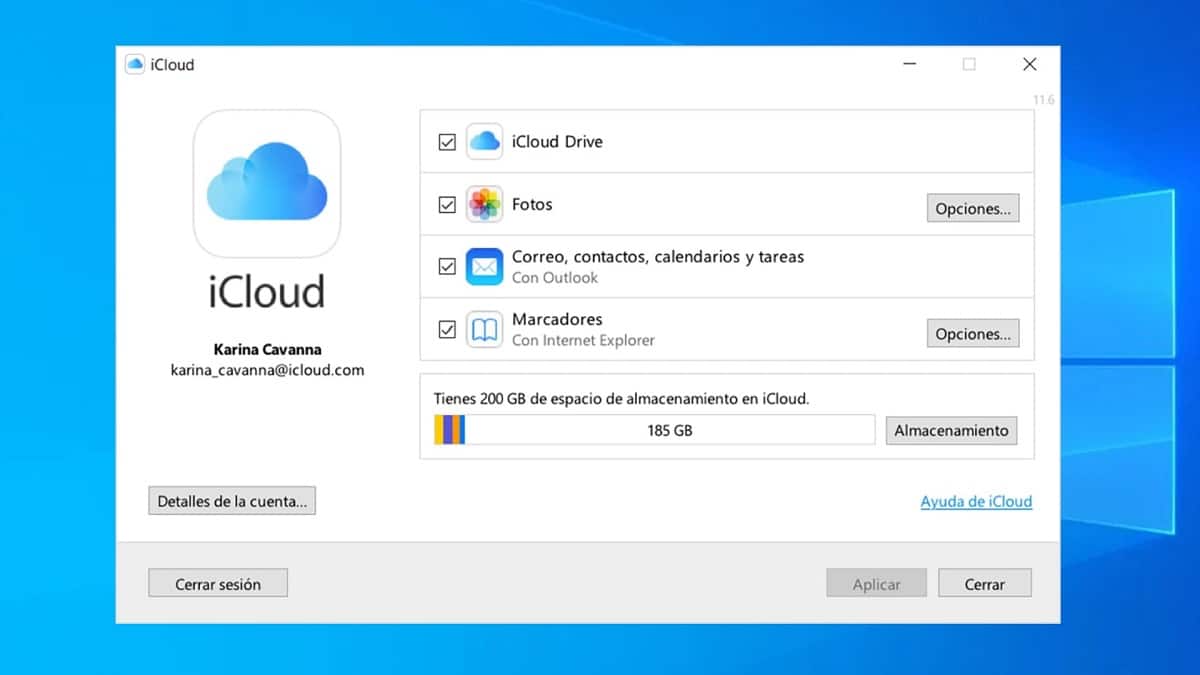
For å laste ned iCloud på Windows vil trinnene imidlertid variere noe avhengig av versjonen av operativsystemet. Tatt i betraktning dette, du må følge trinnene som tilsvarer saken din:
- Windows 10 og nyere versjoner: Hvis datamaskinen din har en av de nyeste versjonene av Microsofts operativsystem installert, kan du direkte last ned iCloud fra Microsoft Store gratis. Du trenger bare å godkjenne installasjonen og vente et øyeblikk mens Windows laster ned og installerer den siste tilgjengelige versjonen av iCloud for Windows.
- Windows 7 og Windows 8: Hvis du har en versjon før Windows 10 og kompatibel med iCloud, må du fortsette med installasjonen last ned programmet fra Apples nettsted. Når dette er gjort, må du kjøre det og installere det som om det var et annet program for datamaskinen din.

Når installasjonen er fullført, uansett tilfelle du må logge deg på med Apple -ID -en din, og elementene begynner automatisk å synkronisere med iCloud. Fra selve programmet vil du ha forskjellige tilpasningsmuligheter tilgjengelig i denne forbindelse som du kan endre når som helst.